MPEG sau prescurtare pentru Moving Picture Experts Group este un container media care combină formatele audiovizuale MPEG-1 sau MPEG-2. Videoclipurile cu acest tip de format sunt în mod ideal utile pentru mai multe aplicații online de streaming web. În plus, acest format video este proprietar nativ. Pe scurt, nu este un format bun pentru editarea datelor. Datorită conținutului său de dimensiuni mari, va ocupa mult spațiu în depozitul nostru. Având în vedere aceste conflicte și probleme, mulți au sugerat că ar fi mai bine dacă vom găsi alte formate potrivite nevoilor noastre. Și dacă redați videoclipurile în principal în scopuri de ascultare, luați în considerare schimbarea MPEG în MP3. Acest articol oferă diferite convertoare excelente pentru a satisface cerințele și nevoile noastre media.
Partea 1. Necesitatea de a converti fișiere audio MPEG în MP3
MPEG și MP3 sunt două formate media utile care se concentrează pe utilitatea lor. Cu toate acestea, celălalt este mai bun decât celălalt în ceea ce privește utilizarea lor. Există diferite motive pentru care ar trebui să convertim mpeg în mp3. Mai ales când scopul nostru principal este doar să ascultăm diverse cărți audio, playlist muzical, transmisiuni radio înregistrate și redarea diferitelor videoclipuri oficiale de la trupe, artiști și multe altele. Mai jos sunt prezentate explicații simple despre asemănările și diferențele dintre cele două formate utile și de ce trebuie să convertim MPEG în MP3.
Format video MPEG
MPEG, care înseamnă Moving Picture Experts Group, a fost conceput inițial pentru conținutul discurilor DVD și Blu-ray. Aceasta se ocupă doar de subiecte video. Fișierele cu acest tip de format conțin atribute de înaltă calitate. După cum s-a spus, acestea stochează un spațiu mare în stocarea fișierelor dvs. Ar fi greu pentru cineva să transfere fișiere MPEG către alții.
Format audio MP3
MP3 este doar o parte din prima versiune mai mare de MPEG, cunoscută sub numele de MPEG-1. Acesta este derivat din versiunea completă a MPEG-1 Audio Layer 3. Acesta a fost creat pentru playerele și dispozitivele portabile de muzică. În plus, popularitatea sa a crescut cu o zecime mai puțin spațiu decât alte fișiere video și audio, fără nicio reducere vizibilă a calității.
Nu vă consumați durata de viață a bateriei cu conținutul video al fișierului dvs. Convertirea videoclipurilor MPEG în MP3 este o opțiune ideală pentru redarea diferitelor conținuturi audio. Mai jos sunt convertitori de încredere offline și online pe care îi putem folosi.
Partea 2. Cum să convertiți fără probleme MPEG în MP3 utilizând instrumente offline
Utilizați AVaide Video Converter
Cel mai bun instrument pentru a experimenta toate caracteristicile cheie ale unui convertor audio de înaltă calitate este cu ajutorul AVAide Video Converter. Acest instrument oferă în mod uimitor aproape toate nevoile noastre. Se poate fără întreruperi convertiți MPEG în MP3. Acesta exemplifică următoarele caracteristici distinctive, cum ar fi viteza avansată, lista lungă de formate audio, conversia lot, calitatea ridicată a sunetului și setul de instrumente adăugat. Explorați toate aceste beneficii urmând pur și simplu aceste proceduri convenabile.
Pasul 1Descărcați și instalați software-ul
Mai întâi, vizitați site-ul oficial al AVaide Convertor video pe browserul web al dispozitivului dvs. La vizitare, căutați butonul de descărcare și instalați imediat aplicația.

Încearcă Pentru Windows 7 sau o versiune ulterioară
 Descărcare sigură
Descărcare sigură
Încearcă Pentru Mac OS X 10.13 sau o versiune ulterioară
 Descărcare sigură
Descărcare sigurăPasul 2Trageți fișierele locale MPEG
În al doilea rând, faceți clic pe Adăugați fișiere buton. În acest moment, puteți importa liber cât mai multe fișiere. Acest instrument acceptă în totalitate conversia lotului fără pierderi de calitate.
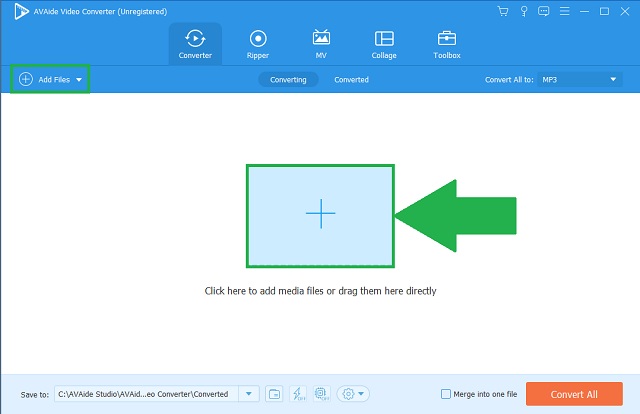
Pasul 3Selectați MP3-ul ca ieșire
Apoi, în bara de meniu a convertoarelor, faceți clic pe Audio buton. Odată făcut clic, toate formatele audio vor apărea automat. Continuați să faceți clic pe Convertiți tot panoul pentru a schimba odată formatul fișierelor dvs.
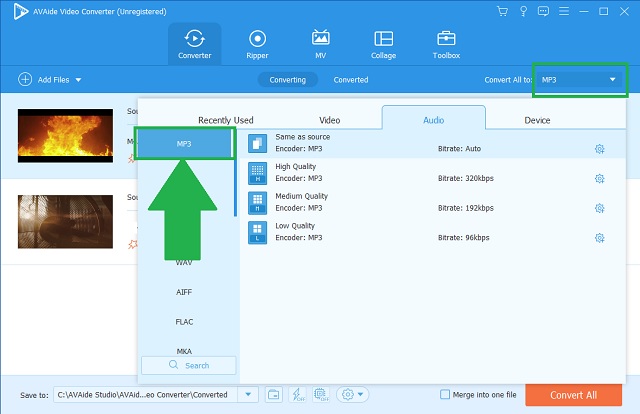
Pasul 4Convertiți fișierele finalizate
Apasă pe Convertiți tot butonul pentru a începe transformarea rapidă. Puteți întrerupe sau opri procesul făcând clic pe butoanele dorite.
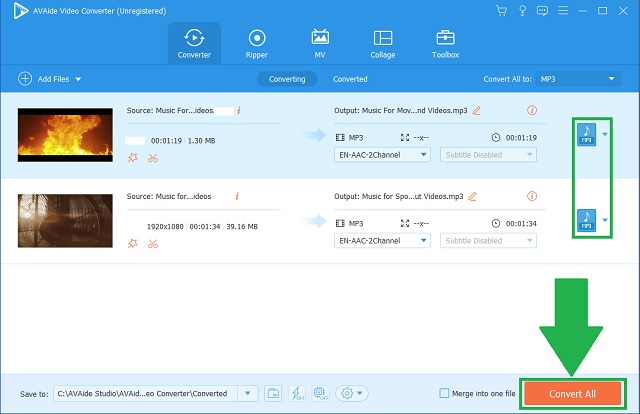
Pasul 5Examinați fișierele audio salvate
În cele din urmă, verificați fișierele salvate în stocarea lor locală.
- Acest instrument este un convertor audio multi-format. Conține diferite containere suportate.
- Acceptă diferite sisteme de operare, cum ar fi platformele macOS, Windows și Linux.
- Viteza este avansată și de 30 de ori mai rapidă decât instrumentele rivale.
- Conversia lot funcționează bine în acest instrument.
- O cutie de instrumente media suplimentară este oferită în versiunea sa cu funcții complete.
- După instalarea versiunii de încercare, aveți voie să utilizați doar versiunea de încercare.
2. Folosiți VLC
Un alt program de luat în considerare este caracteristica de conversie ascunsă a VLC Media Player. Acest lucru vă va învăța cu siguranță cum să schimbați un audio MPEG în MP3. Încercați acest instrument în confortul abilităților dvs.
Pasul 1Deschideți programul gratuit
Deschideți VLC Media Player pe dispozitivul dvs. Odată accesat, căutați fila Media butonul și faceți clic pe el. Apoi, faceți clic pe Convertit buton.
Pasul 2Încărcați videoclipurile M4A
Apoi, faceți clic pe Adăuga butonul pentru a încărca vechile videoclipuri MPEG.
Pasul 3Schimbați în MP3
Din lista de formate audio, faceți clic pe butonul Audio–MP3 buton.
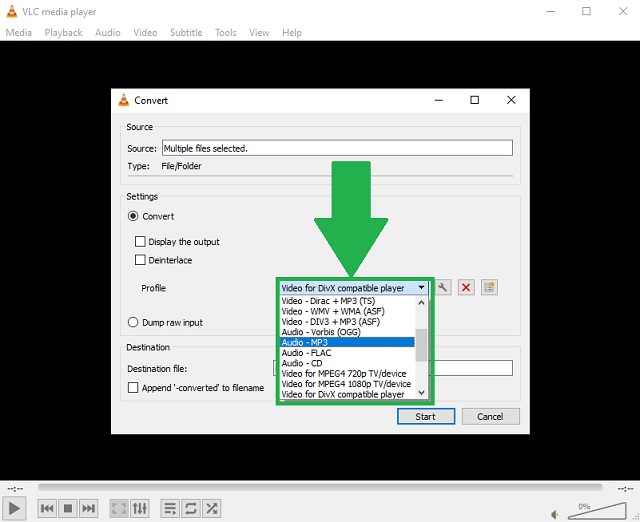
- Are un panou de previzualizare în timpul conversiei fișierelor.
- Acesta este un instrument încorporat pentru Windows.
- Oferă o capacitate de screencast pentru a vă înregistra ecranul de pe desktop.
- Deoarece instrumentul a fost creat special pentru redarea fișierelor. Formatele sunt foarte limitate.
- Interfața pare depășită și necuprinzătoare.
Folosește iTunes
Din fericire, acest instrument se potrivește cu preocuparea dvs. cu privire la modul în care puteți utiliza Apple pentru conversia MPEG în MP3. Aceasta este, de asemenea, o aplicație implicită pentru Mac, dar o puteți descărca și pe sistemul dvs. de operare Windows. Utilizați această soluție urmând aceste instrucțiuni rapide.
Pasul 1Accesați programul
Pentru a începe procesul, faceți clic pe Fişier butonul din bara de meniu a instrumentului. Apoi, faceți clic pe Convertit butonul ca opțiune.
Pasul 2Ajustați preferința de format
Pe lista scurtă a convertoarelor audio, faceți clic cu ușurință pe Codificator MP3 buton. După aceea, puteți începe acum convertirea.
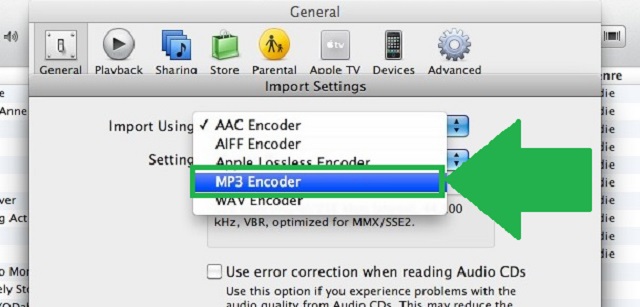
- Are o caracteristică pentru conversia audio.
- Formatele sunt scrise cu tipurile de codificatoare corespunzătoare.
- Greu de folosit. A enumerat doar câteva formate audio.
Partea 3. Metode online pentru a converti fără probleme MPEG în MP3
1. AVaide Free MPEG Converter
Primul pe listă despre cum putem convertiți MPEG în MP3 online este cu ajutorul AVaide Free MPEG Converter. La fel ca și versiunea desktop, poate oferi și aceleași caracteristici cheie. Singurul factor de diferențiere este că acest instrument este complet un program bazat pe web. Tot ce trebuie să aveți este o conexiune stabilă și puternică pentru a naviga prin toate atributele unice ale soluției. Mai jos sunt pași simpli de urmat.
Pasul 1Deschideți site-ul web al instrumentului
Pentru a utiliza AVaide Free MPEG Converter, accesați browserul web al gadgetului dvs. și căutați pe site-ul web oficial al instrumentului. Odată accesat, va apărea interfața intuitivă. Asigurați-vă că sunteți conectat cu o conexiune stabilă la internet.
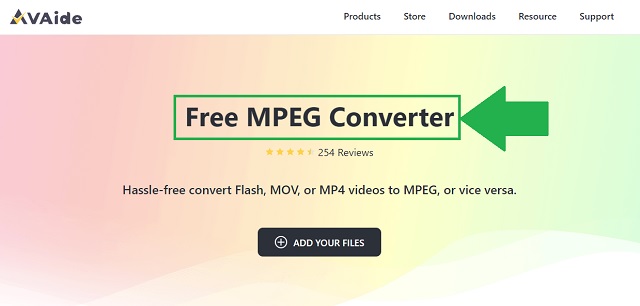
Pasul 2Importă videoclipurile tale vechi
Pentru a importa fișierele, faceți clic pe ADĂUGAȚI FIȘIERELE DVS. Adăugați fișierele în grupuri pentru a reduce consumul de timp. La urma urmei, acesta este un instrument cu viteză rapidă.
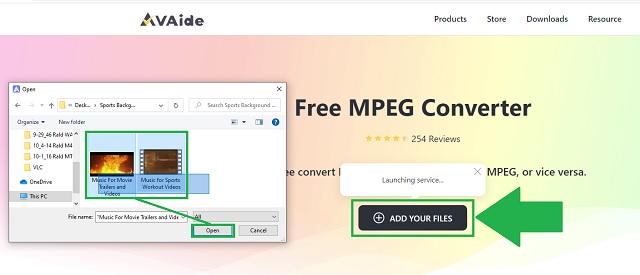
Pasul 3Schimbați formatul de ieșire
Apasă pe pictograma audio pentru a vedea formatele audio disponibile. Apasă pe MP3 buton.

Pasul 4Convertiți fișierele selectate
Și apoi, trebuie să faceți clic pe Convertit butonul pentru a începe procedura.
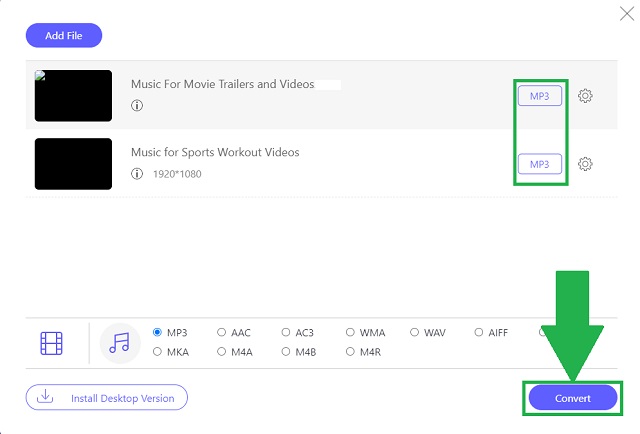
Pasul 5Verificați fișierele convertite
Ultimul pas este să faceți clic pe pictograma folderului lângă dosarul terminat. Odată făcut clic, acesta vă va conduce automat la locația fișierelor salvate pentru un acces instantaneu.
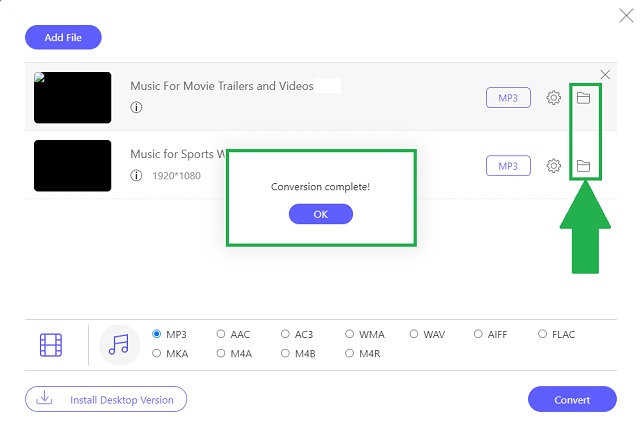
- Este un program bazat pe web.
- Cu tehnologie avansată de accelerare a vitezei.
- Mai multe formate audio cu o calitate ridicată a sunetului.
- Fără reclame, bannere fanteziste și filigran.
- Conversie de grup care funcționează simultan.
- Nu este un instrument complet. Acest lucru este fără o cutie de instrumente suplimentară.
2. Convertio
Pe de altă parte, o modalitate de a converti gratuit fișierele audio MPEG 4 în MP3 este accesarea Convertio. Acest lucru oferă, de asemenea, o utilizare fără încărcare. Programul are un mod cuprinzător de utilizare. Aflați mai multe când urmați acești pași rapidi.
Pasul 1Alegerea fișierelor
În interfață, faceți clic pe Alege fisierele pentru a încărca fișierele selectate.
Pasul 2Ajustați preferința de format
Ajustați setările de format, alegeți MP3. Apoi, faceți clic pe Convertit buton.
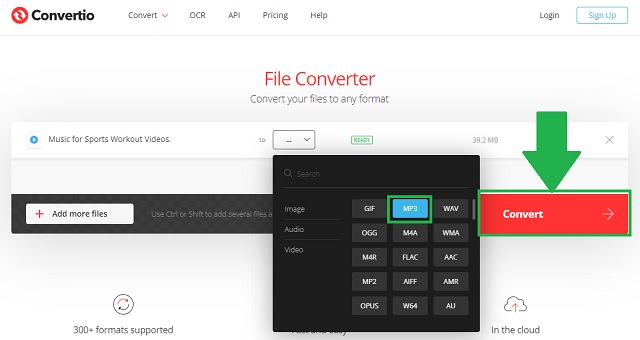
- Extrem de ușor de utilizat.
- Până la 10 conversii gratuite pe zi
- Este necesar să îl instalați pe Chrome sau pe orice browser web.
Partea 4. Întrebări frecvente despre MPEG și MP3
Ce limitează fișierele MPEG?
MPEG conține fișiere foarte mari. Datorită conținutului său de dimensiuni mari, va consuma atât de mult spațiu în memoria ta. În loc să redați fișierele în format MPEG, convertiți-vă MPEG în MP3 pe Mac sau Windows folosind AVaide Convertor video.
Ce funcționează bine cu MPEG?
Acest format a fost dezvoltat pentru codificarea conținutului audio, video și chiar grafică.
Prin ce diferă MP4 de MP3?
MP4 poate stoca atât conținut audio cât și video. În timp ce MP3 este doar pentru stocarea audio.
Ca un rezumat, aceste programe offline și bazate pe web ne pot servi cu adevărat. The AVaide Convertor video, VLC, iTunes, AVAide Free MPEG Converter și Convertio ne pot învăța instantaneu cum să convertiți MPEG în MP3. Conform diferiților utilizatori, AVaide Convertor video a depășit așteptările atât ale utilizatorilor obișnuiți, cât și ale profesioniștilor.
Setul dvs. complet de instrumente video care acceptă peste 350 de formate pentru conversie la calitate fără pierderi.
Convertiți în MP3
- Convertiți MP4 în MP3
- Convertiți MOV în MP3
- Convertiți AVI în MP3
- Convertiți WMV în MP3
- Convertiți AAC în MP3
- Convertiți FLV în MP3
- Convertiți CAF în MP3
- Convertiți AMR în MP3
- Convertiți OGG în MP3
- Convertiți MKV în MP3
- Convertiți FLAC în MP3
- Convertiți AIFF în MP3
- Convertiți APE în MP3
- Convertiți M4V în MP3
- Convertiți VOB în MP3
- Convertiți MPEG în MP3
- Convertiți MTS/M2TS în MP3
- Convertiți SWF în MP3
- Convertiți DivX în MP3
- Convertiți AC3 în MP3
- Convertiți WAV în MP3
- Convertiți WebM în MP3
- Convertiți WMA în MP3




